May 11,2020 • Filed to: iPhoneデータ抹消 • Proven solutions
iPhoneのSMSメッセージを削除する方法
だれにでも見られたくないメッセージってありますよね。友達とのメッセージ、恋人とのメッセージ、会社のメッセージ、さまざまです。また、iPhoneのSMSは、送信または受信すると、iPhoneの「メッセージ」に自動的に記録されます。そのため、ほっておくとiPhoneのスペースをたくさん使うことにもなります。そんな時必要になってくるのがメッセージの削除です。
iPhone本体でもメッセージの消去は可能ですが、完全消去ではないので復元されてしまう可能性があります。そうなれば消去した意味がなくなりますよね。そこで使っていただきたいのが、Wondershareの「スマホデータ完全消去」です。このソフトはメッセージの消去だけでなく、写真や連絡先、アプリや動画など個人情報に当たるすべてのものを完全に消去し、二度と復元できなくしてくれます。
スマホ向けのデータ消去ソフト「dr.fone-iPhoneデータ消去」もおすすめします。簡単な手順でiPhoneデータを消去できます。どんな復元ツールでも消去したデータを復元できません。
ステップ 1プログラムを起動し、デバイスをPCに接続します
使い方は、まずはお持ちのデバイスをパソコンに接続します。デバイスを接続したらメイン画面の3番目の丸いオプションをクリックして、「個人情報を消去」をクリックします。
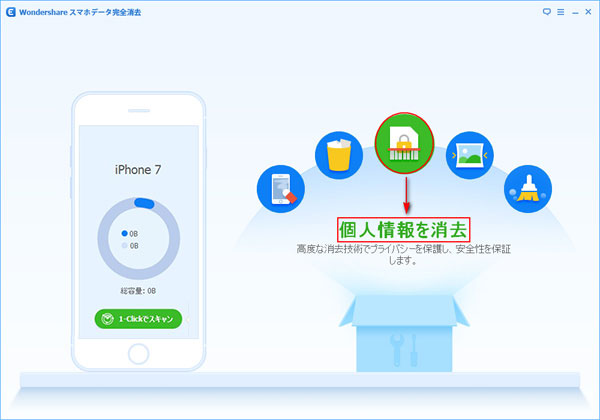
ステップ 2消去したいメッセージを選択してください
使い方は、まずはお持ちのデバイスをパソコンに接続します。デバイスを接続したらメイン画面の3番目の丸いオプションをクリックして、「個人情報を消去」をクリックします。 するとプロ不ラムがお持ちのデバイスのデータを検出開始します。
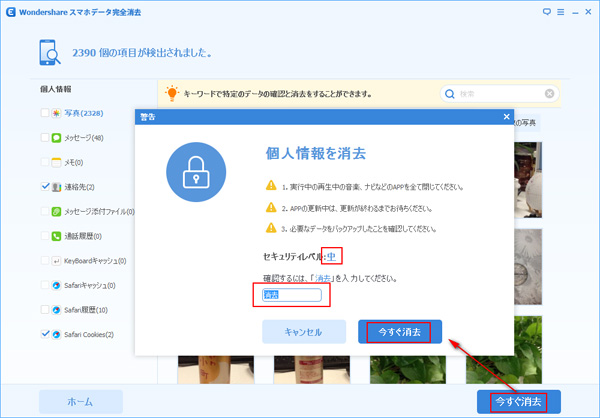
ステップ 3消去が成功しました
消去作業が完了後、「消去が成功しました」という提示が出てきます。これでメッセージのデータ消去終了です。また対応機種は、iPhone 4、iPhone 4S、iPhone 5、iPhone 5C、iPhone 5S、iPhone 6、 iPhone 6 Plus、iPod、iPadなどのすべてのiOSデバイスに対応です。もっと了解したい方はこのリンクをクリックしてください。
▶https://www.wondershare.jp/reference-win/iphone-data-eraser.html
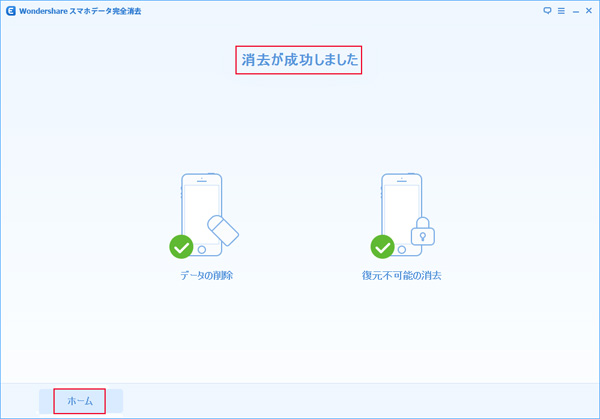
メッセージだけでなく見られたくないものってたくさんありますよね。写真、通話履歴などこれらの同様の操作で簡単に消去することができます。データ消去でお困りのかたはぜひwondershareのサイトをのぞいてみてください。
▶https://www.wondershare.jp/win/iphone-data-eraser.html






ouou
Editor
コメント(0)